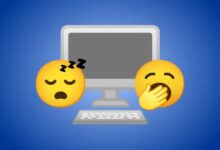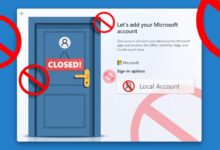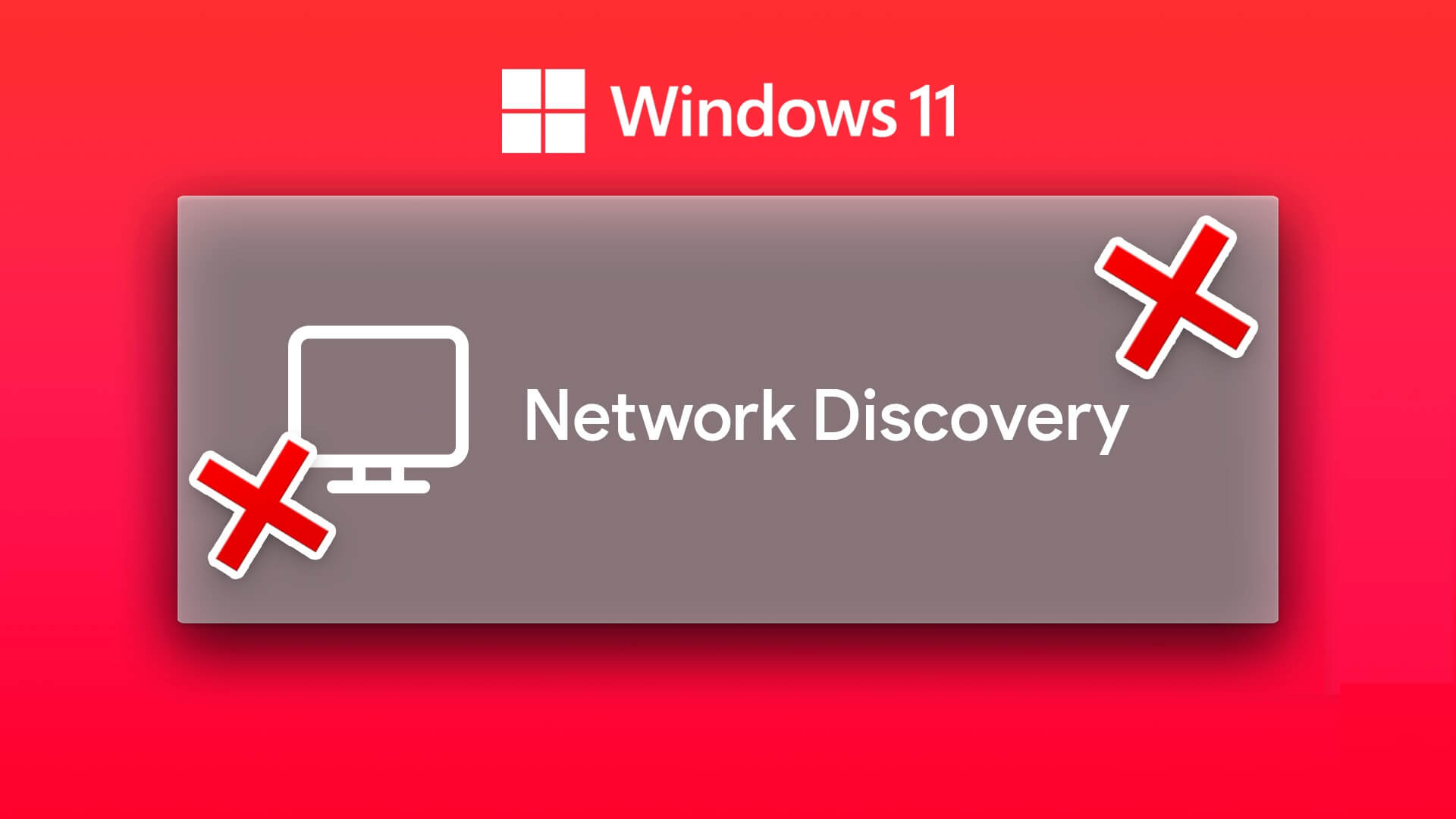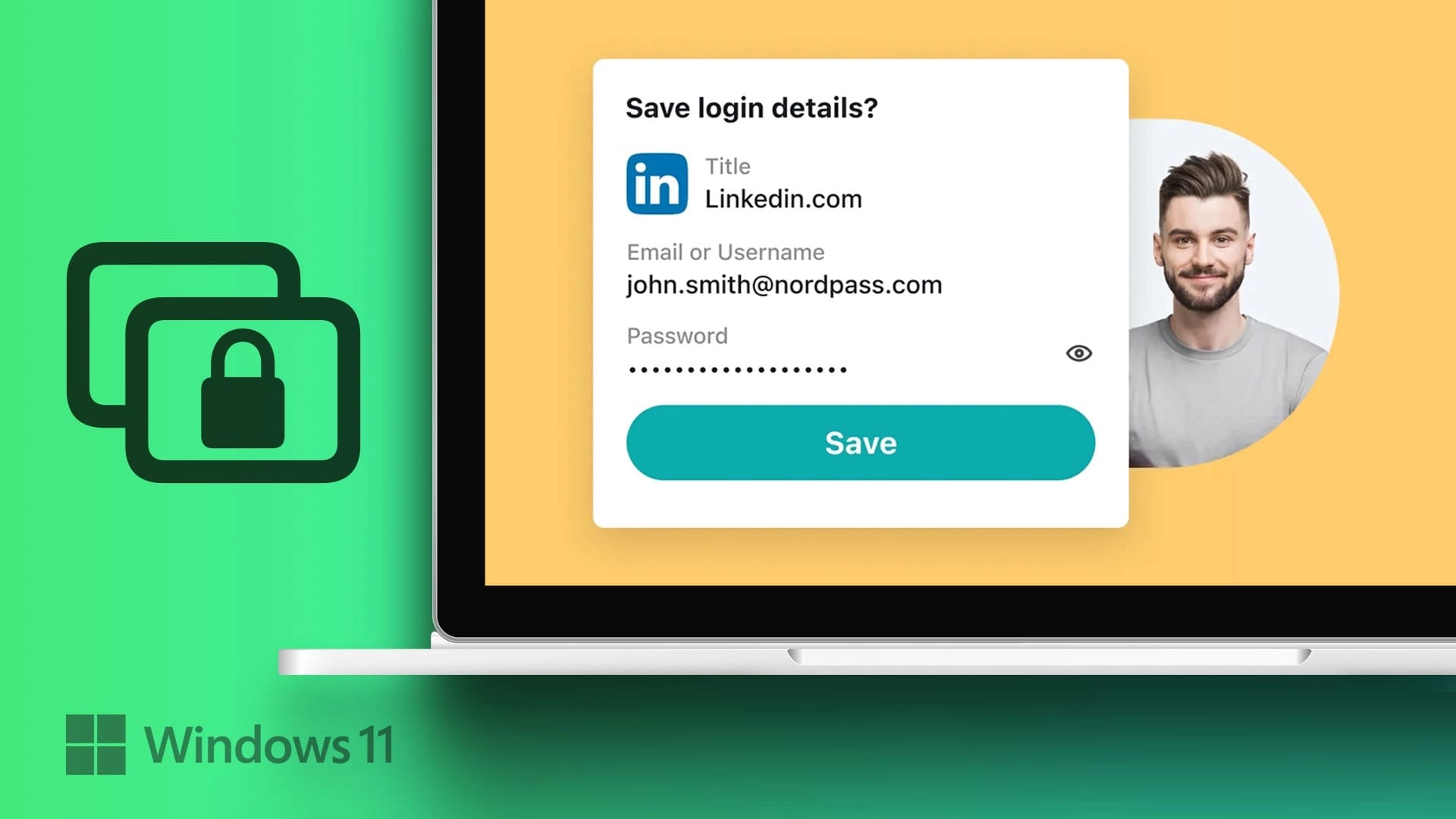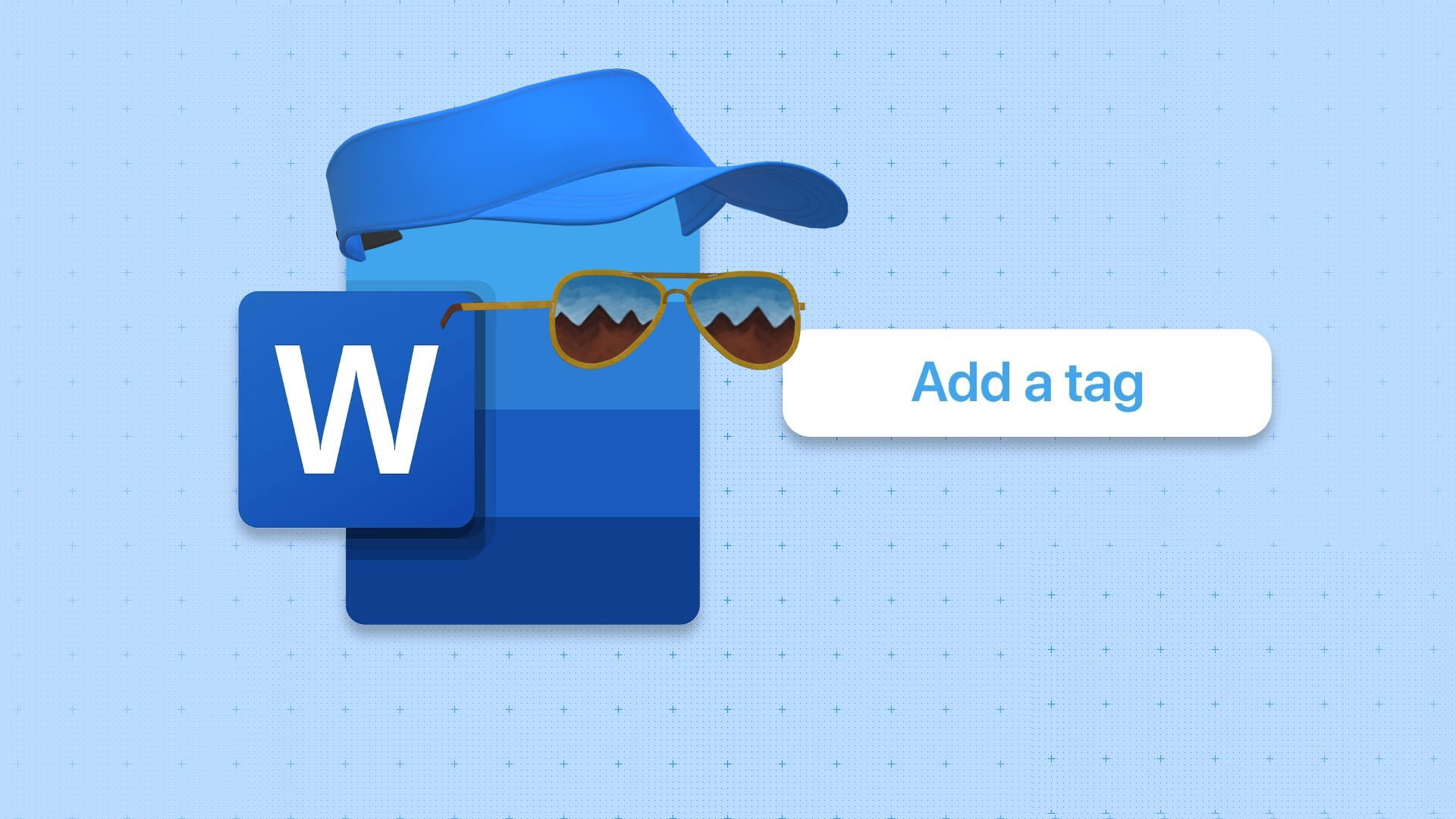الكثير من مستخدمي Windows 11 يلاحظون أن مستكشف الملفات الافتراضي يفتقر إلى بعض الميزات التي يحتاجونها لإدارة ملفاتهم بكفاءة. التنقل بين المجلدات قد يكون بطيئًا، وخيارات التخصيص محدودة مقارنة بما توفره بعض البدائل الحديثة. هنا تظهر أهمية البرامج البديلة التي تمنحك أدوات أكثر تطورًا مثل دعم التبويبات، واجهة استخدام مرنة، وإمكانيات بحث متقدمة تجعل التعامل مع الملفات أكثر سهولة وسرعة.
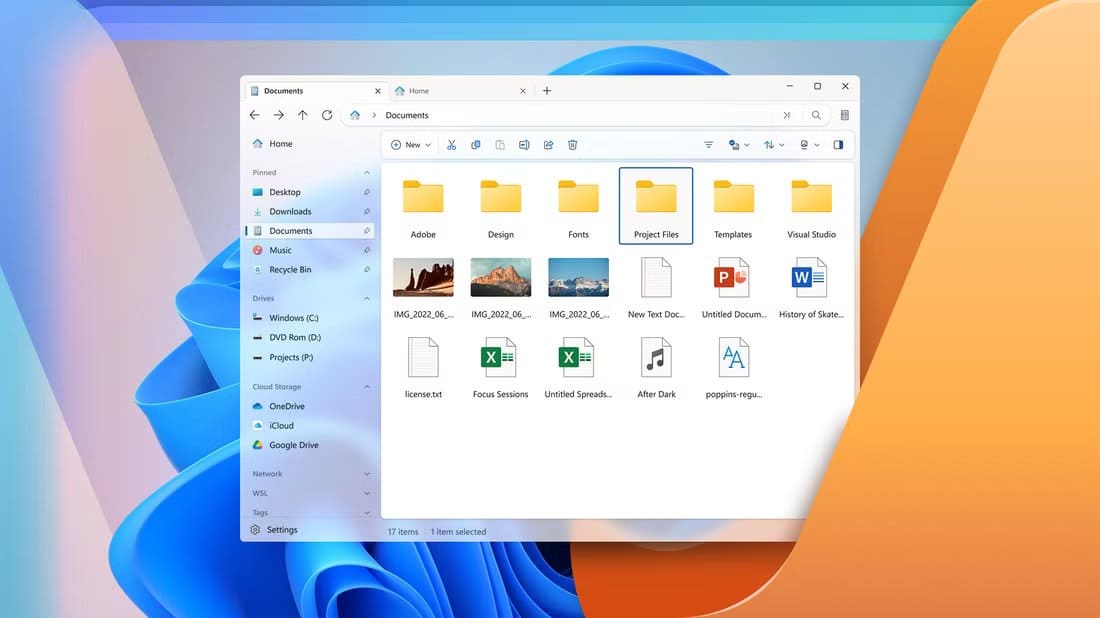
هل تبحث عن بديل لمستكشف ملفات ويندوز؟ إذا كان الأمر كذلك، أنصحك بتجربة تطبيق الملفات، فهو أحد أفضل برامج إدارة الملفات لنظام ويندوز 11.
حمّل تطبيق الملفات وثبّته
يمكنك تنزيل تطبيق الملفات إما من موقعه الرسمي أو من متجر مايكروسوفت. لتنزيله من الموقع الرسمي، انتقل إلى صفحة التنزيل وانقر على رابط “المثبت الكلاسيكي” أسفل النافذة.
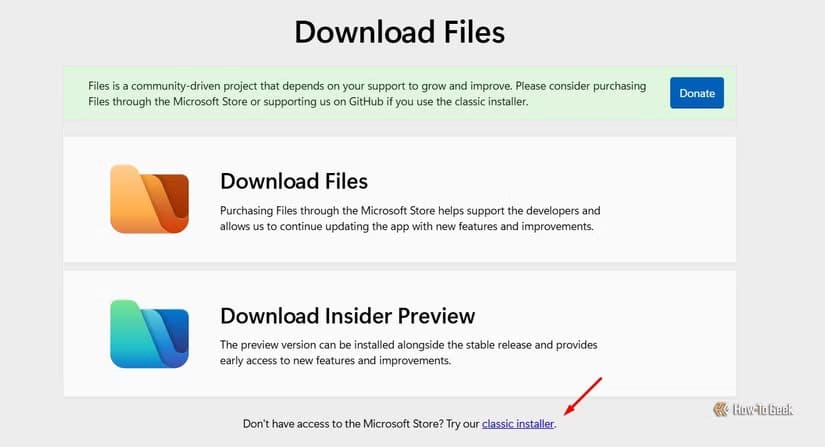
انقر نقرًا مزدوجًا على ملف تثبيت التطبيق الذي تم تنزيله، ثم انقر على زر “تثبيت” لبدء عملية التثبيت. خلال اختباري، وجدتُ أن التطبيق استغرق أكثر من ثلاث دقائق لإكمال التثبيت، وهو وقت أطول من الوقت الذي استغرقه تثبيت أي بدائل أخرى لمستكشف الملفات اختبرتها سابقًا.
تطبيق “الملفات” هو مشروع مجتمعي؛ ونتيجةً لذلك، فإن إصداره من متجر مايكروسوفت ليس مجانيًا ويكلف 8 دولارات. لن تحصل على أي ميزات إضافية من هذا المال، بل ستُستخدم فقط لتطويره وتحسينه.
بعد تثبيت التطبيق على جهاز الكمبيوتر، لنلقِ نظرة على بعض أفضل ميزاته.
تطبيق “الملفات” يتميز بأفضل تصميم
من أهم مميزات تطبيق “الملفات” تصميمه. لا أقول إن تصميم مستكشف الملفات في ويندوز 11 ليس جيدًا، ولكنه يبدو مشابهًا لمستكشف الملفات في ويندوز 10 مع بعض التغييرات التي أجريت لجعله مناسبًا لويندوز 11. ومع ذلك، يبدو تطبيق الملفات وكأنه مصمم خصيصًا لويندوز 11، وهو يتطابق تمامًا مع المظهر العام لويندوز 11.
والأفضل من ذلك، أنه يمكنك تخصيص مظهر تطبيق الملفات حسب تفضيلاتك. للقيام بذلك، انقر على رمز الترس في الزاوية العلوية اليمنى واختر “المظهر” من نافذة الإعدادات. هنا، يمكنك تغيير المظهر وصورة الخلفية ولون خلفية تطبيق الملفات.
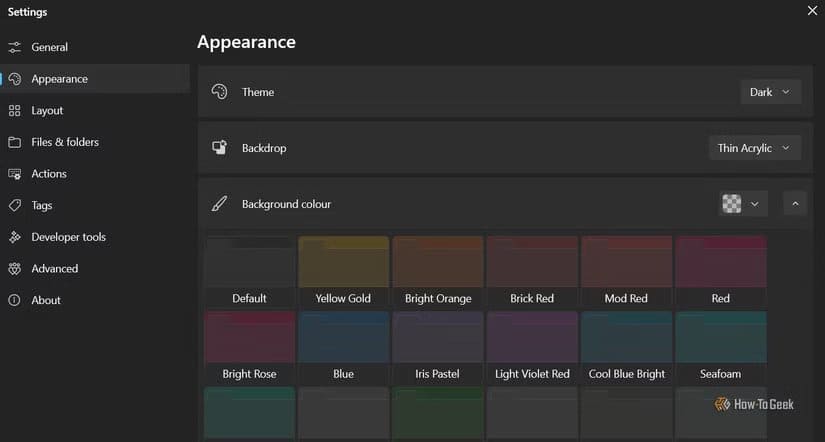
لديك أيضًا أربعة خيارات مختلفة لاختيار خلفية لتطبيق الملفات: أكريليك، أكريليك رقيق، ميكا، وميكا بديل. تعجبني خلفية الأكريليك الرقيقة لأنها تُضفي ظلالًا لونية رقيقة من التطبيق خلف تطبيق الملفات.
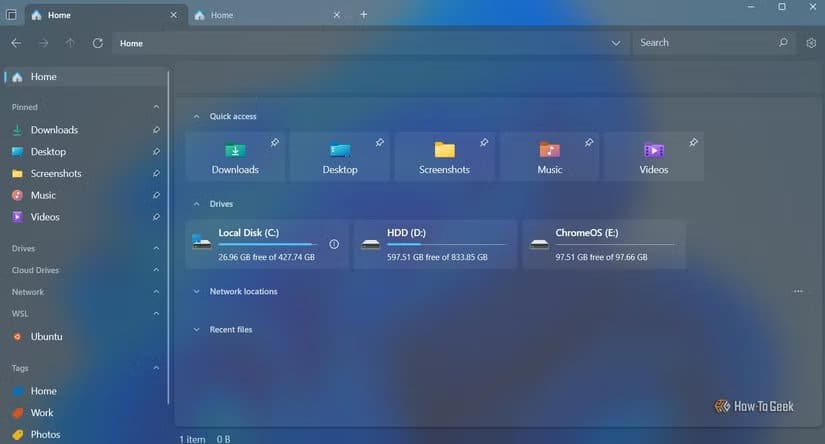
وضع الجزأين
في مستكشف الملفات في نظام Windows 11، يتوفر وضع علامات التبويب المتعددة، والذي يتيح لك التحكم في مواقع مختلفة من مدير الملفات في آنٍ واحد – كل ما عليك فعله هو تبديل علامات التبويب للوصول إلى المواقع المفتوحة الأخرى. يُعد وضع الجزأين في تطبيق الملفات نسخةً مُوسّعةً من ميزة علامات التبويب، حيث يضع موقعين مختلفين من مدير الملفات جنبًا إلى جنب، مما يسمح لك بالتحكم بهما في آنٍ واحد.
لإضافة الجزء الثاني في تطبيق الملفات، انقر على أيقونة قائمة “إجراءات علامات التبويب” في الزاوية العلوية اليسرى، ثم مرر مؤشر الماوس فوق خيار “إضافة جزء”، واختر بين جزء أفقي أو رأسي.
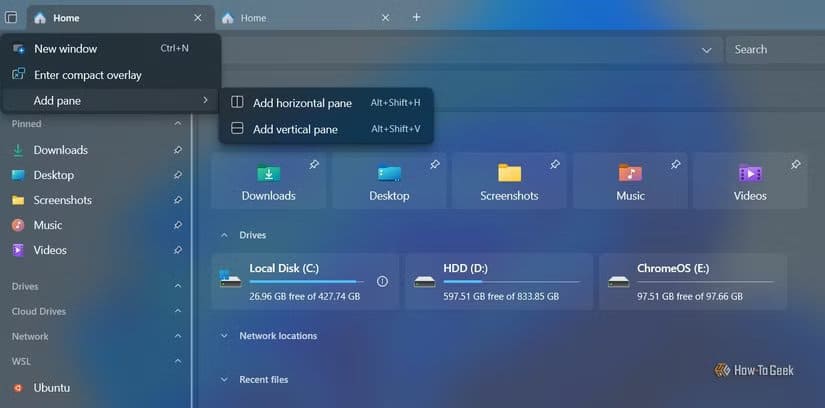
يتيح لك فتح أكثر من نافذة في تطبيق الملفات نقل الملفات والمجلدات بسرعة بين النافذتين.
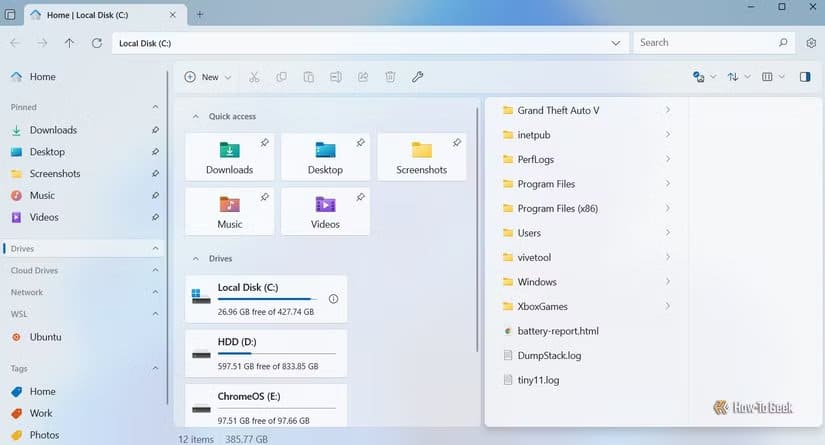
طبقة مضغوطة
لتفعيل التراكب المضغوط في تطبيق الملفات، انقر على أيقونة قائمة “إجراءات علامات التبويب” واختر “إدخال تراكب مضغوط”. ستبقى نافذة تطبيق الملفات الآن فوق جميع التطبيقات المفتوحة الأخرى، مما يُسهّل عليك سحب الملفات وإفلاتها من أماكن مثل سطح المكتب إلى أحد مواقع تطبيق الملفات.
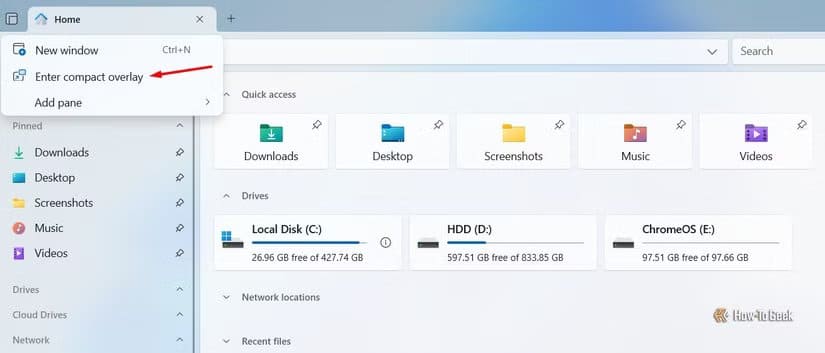
نافذة الخصائص
عند النقر بزر الماوس الأيمن على مجلد في مستكشف ملفات Windows 11 واختيار “الخصائص”، ستظهر لك قائمة طويلة من الخيارات التي قد تكون مُربكة لبعض المستخدمين. يُعالج تطبيق الملفات هذه المشكلة من خلال نافذة خصائص بسيطة. للوصول إلى نافذة الخصائص في تطبيق الملفات، عليك تحديد مجلد والنقر على رمز مفتاح الربط في الأعلى.
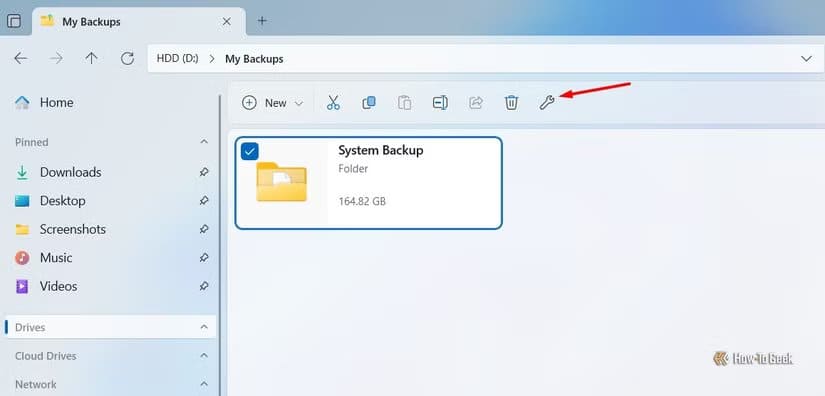
ستظهر نافذة الخصائص، مع عرض التفاصيل الضرورية فقط حول المجلد المحدد. تعرض علامة التبويب “عام” التفاصيل الأساسية للمجلد، مثل اسمه وحجمه وخصائصه.
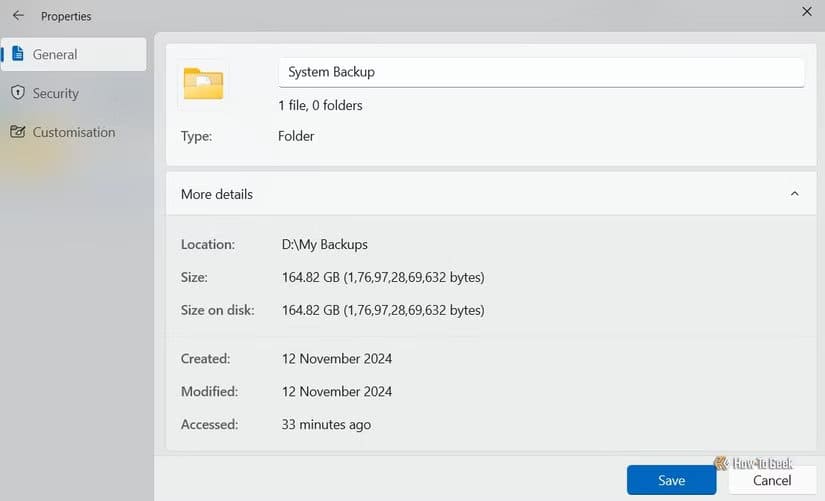
تتيح لك علامة تبويب “الأمان” إدارة صلاحيات مختلفة للمجلد المحدد. يمكنك الوصول إلى علامة تبويب “التخصيص” لتغيير رمز المجلد.
الوسوم
إذا كنت تستخدم جهاز الكمبيوتر الخاص بك لفترة طويلة، فمن المحتمل أن تحتوي محركات الأقراص لديك على مئات الآلاف من الملفات. بينما يمكنك بالتأكيد البحث عن ملف بسرعة بمجرد إدخال اسمه في شريط البحث، فإن خيار الوسوم في تطبيق “الملفات” يُسهّل عملية البحث عن نوع معين من الملفات.
يوفر تطبيق “الملفات” افتراضيًا أربع وسوم: “الصفحة الرئيسية”، “العمل”، “الصور”، و”المهمة”، والتي يمكنك تعيينها للملفات حسب نوعها. لقد وضعتُ وسم “العمل” على جميع مستنداتي وصوري المتعلقة بـ “How-To “. لوضع علامة على ملف، انقر بزر الماوس الأيمن عليه، ثم انقر على “تحرير وسوم الملف”، واختر الوسم الذي تريده.
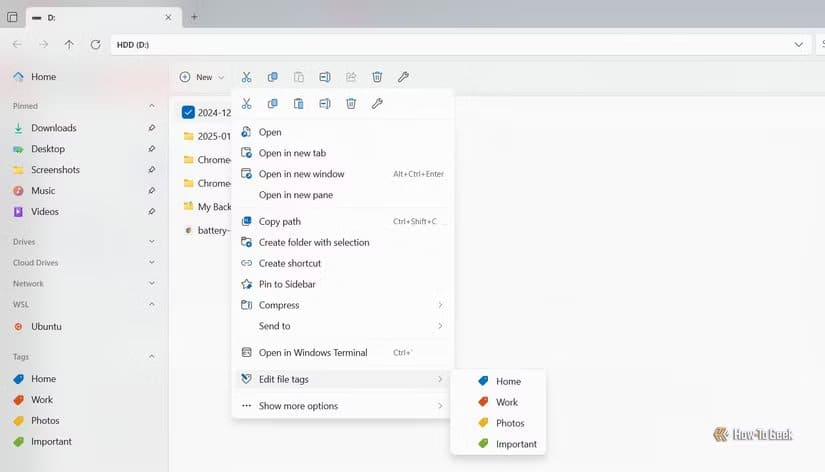
في الشريط الجانبي الأيسر لتطبيق الملفات، ستجد قسم العلامات. انقر على أي علامة، وسيعرض تطبيق الملفات جميع الملفات والمجلدات التي تم تعيين تلك العلامة لها.
ومن المثير للاهتمام أن تطبيق الملفات يتيح لك أيضًا إنشاء علامات مخصصة. للقيام بذلك، انتقل إلى نافذة الإعدادات، وانقر على خيار “العلامات” في الشريط الجانبي الأيسر، ثم اختر “علامة جديدة”. ثم أدخل اسمًا، واختر لونًا للعلامة، وانقر على “إنشاء”.
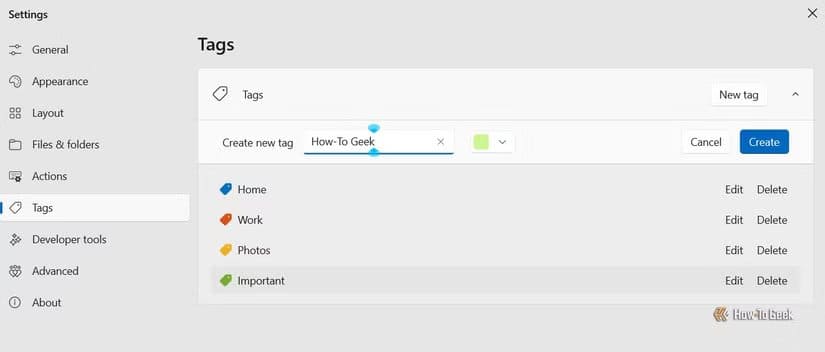
إذا كنت ترغب في تعديل وسم موجود، مثل تغيير لونه، فانقر على زر “تعديل” بجوار اسمه. وبالمثل، يمكنك النقر على زر “حذف” بجوار الوسم الذي تريد إزالته من تطبيق الملفات.
حجم المجلد
من الميزات المهمة التي لم تُقدمها مايكروسوفت بعدُ هي جعل مدير الملفات يُظهر أحجام المجلدات في عمود الحجم. يمكنك بالتأكيد تثبيت تطبيقات خارجية مثل Windhawk لإجبار مستكشف الملفات على إظهار أحجام المجلدات، ولكن هذا سيتطلب جهدًا ومساحة إضافية على جهاز الكمبيوتر. من ناحية أخرى، يأتي تطبيق الملفات مع إمكانية عرض أحجام المجلدات في عمود الحجم، مع العلم أنها مُعطلة افتراضيًا.
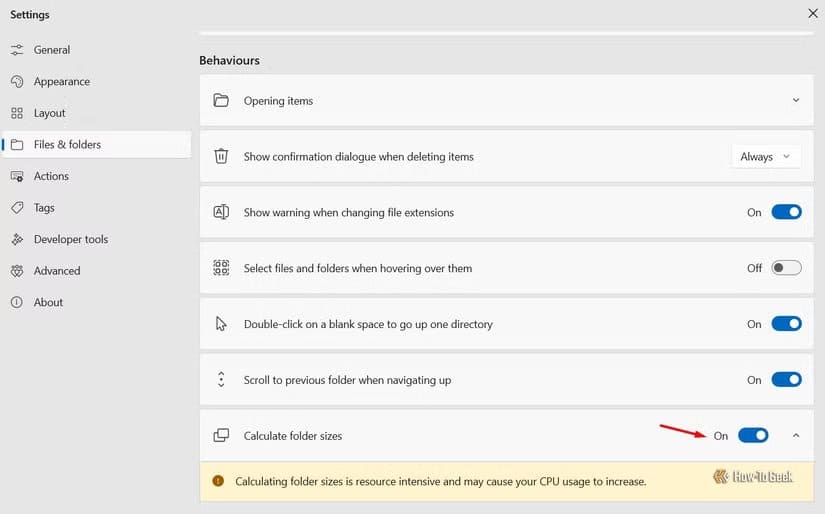
لتفعيل هذه الميزة، انتقل إلى قائمة إعدادات تطبيق الملفات، واختر “الملفات والمجلدات”، ثم فعّل زر التبديل بجوار “حساب أحجام المجلدات”.
سيعرض تطبيق الملفات بعد ذلك حجم المجلدات في عمود الحجم. مع ذلك، إذا كان لديك جهاز كمبيوتر بمواصفات منخفضة، فلا أنصح بتفعيل هذه الميزة، لأنها ستزيد من الضغط على جهاز الكمبيوتر، مما قد يؤدي إلى ضعف أداء النظام بشكل عام.
عرض العمود
استخدمتُ مؤخرًا جهاز MacBook الخاص بصديقي، وأكثر ما أعجبني هو تطبيق Finder، وتحديدًا قدرته على عرض المجلدات في أعمدة. يتوفر نفس التصميم في تطبيق الملفات أيضًا.
لعرض محرك أقراص في عرض العمود، انقر على أيقونة التخطيط في الشريط العلوي، ثم اختر “عمود” من القائمة التي تظهر.
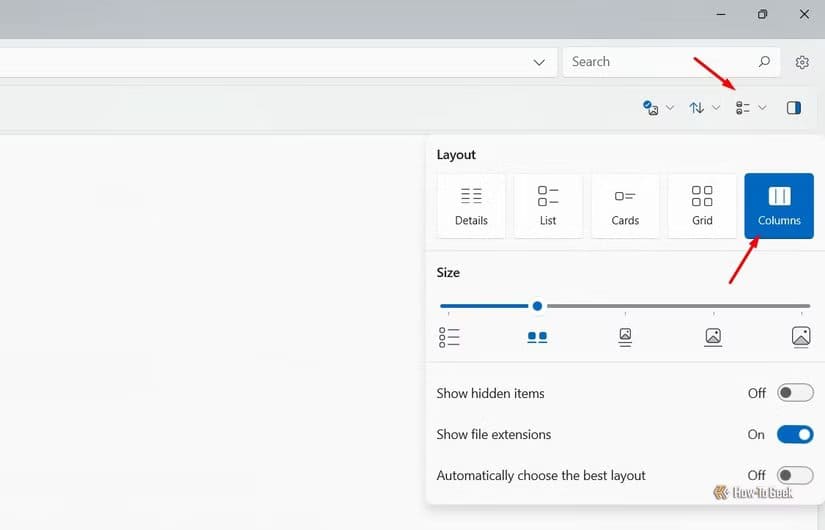
ستظهر الآن الملفات والمجلدات الموجودة على محرك الأقراص الحالي في عرض عمودي. انقر نقرًا مزدوجًا على أي مجلد، وستظهر جميع محتوياته في عمود جديد بدلًا من فتحها في نافذة جديدة.
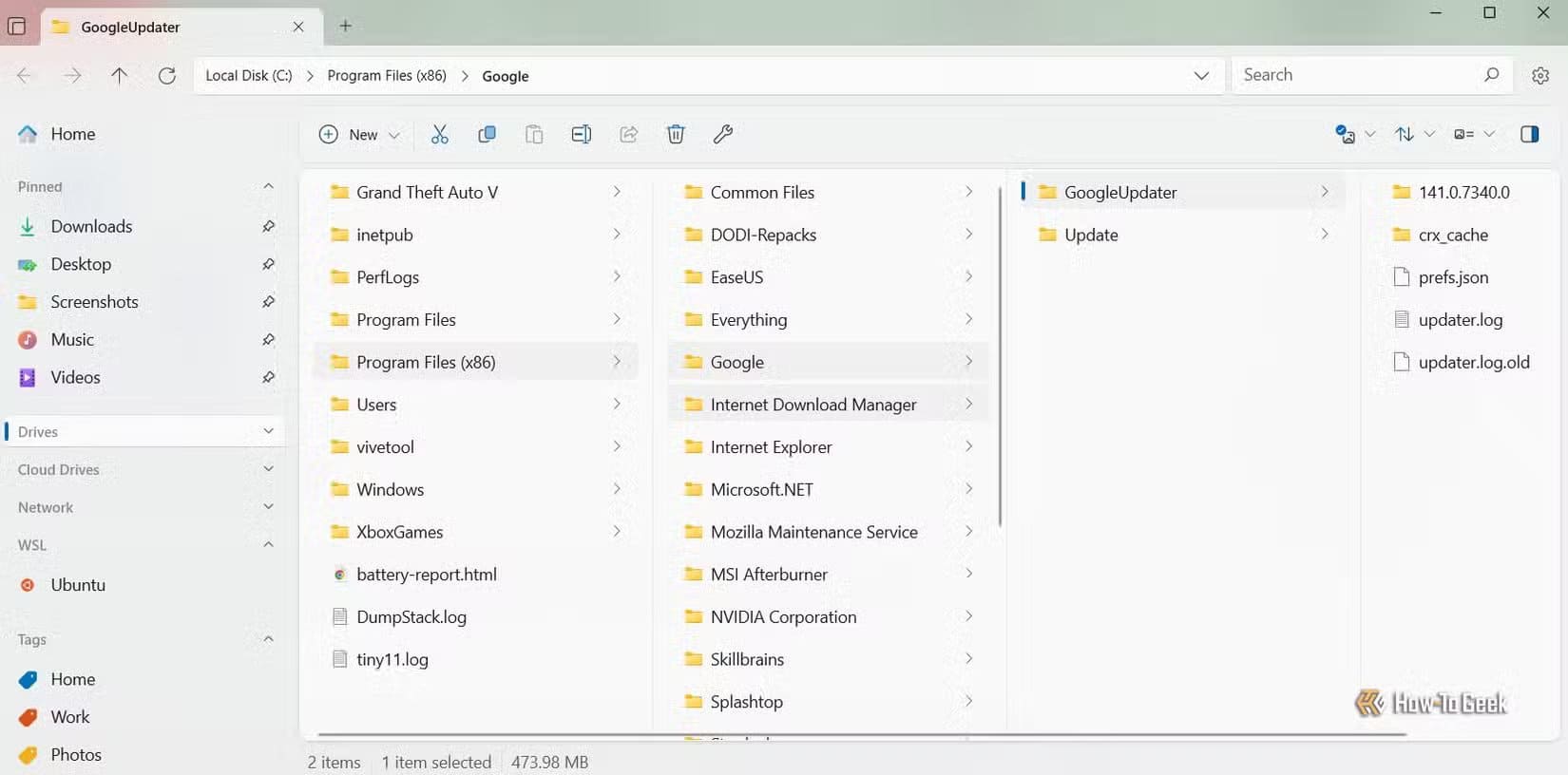
إذا كنت ترغب في تعديل تخطيط الأعمدة في تطبيق الملفات، فافتح نافذة الإعدادات، ثم اختر “التخطيط”، ثم “الأعمدة” من خيار “نوع التخطيط”. ثم فعّل خيار “مزامنة تفضيلات التخطيط والفرز عبر المجلدات”.
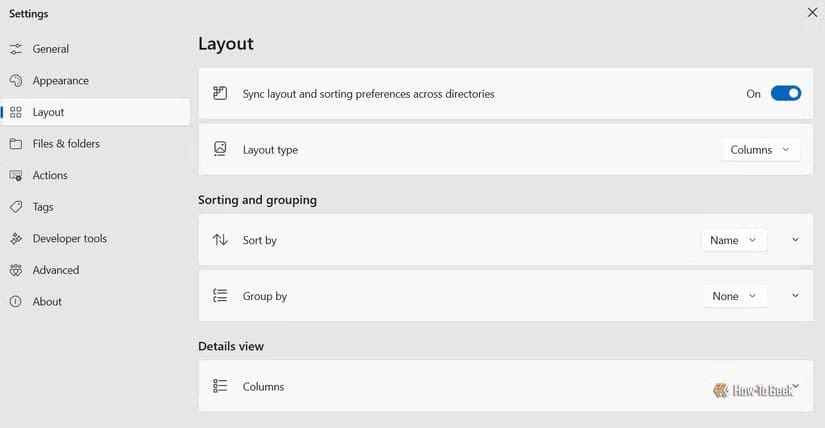
خيارات تخصيص متعددة
توفر معظم برامج إدارة الملفات الخارجية، بما في ذلك تطبيق الملفات، خيارات تخصيص متعددة. افتح نافذة الإعدادات في تطبيق الملفات، وسترى جميع التخصيصات التي يمكنك إجراؤها على التطبيق. في علامة التبويب “عام”، يمكنك تخصيص أمور مثل لغة التطبيق، وتغيير إعدادات بدء التشغيل، والتحكم في ما يظهر في الشريط الجانبي الأيسر لتطبيق الملفات.
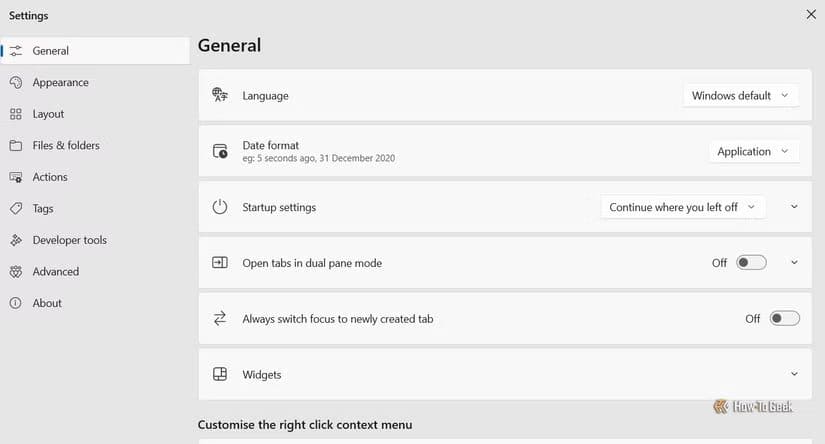
كما ذكرنا سابقًا، تتيح لك علامة تبويب “المظهر” تغيير المظهر العام لتطبيق “الملفات”. تتيح لك علامة تبويب “التخطيط” التحكم في تخطيط الملفات. انتقل إلى علامة تبويب “الملفات والمجلدات” للتحكم في سلوك الملفات والمجلدات المخزنة. لديك خيار إخفاء العناصر، وإظهار امتدادات الملفات، وغير ذلك الكثير.
يمكنك إدارة الاختصارات المختلفة التي يدعمها تطبيق “الملفات” من خلال الوصول إلى علامة تبويب “الإجراءات”.
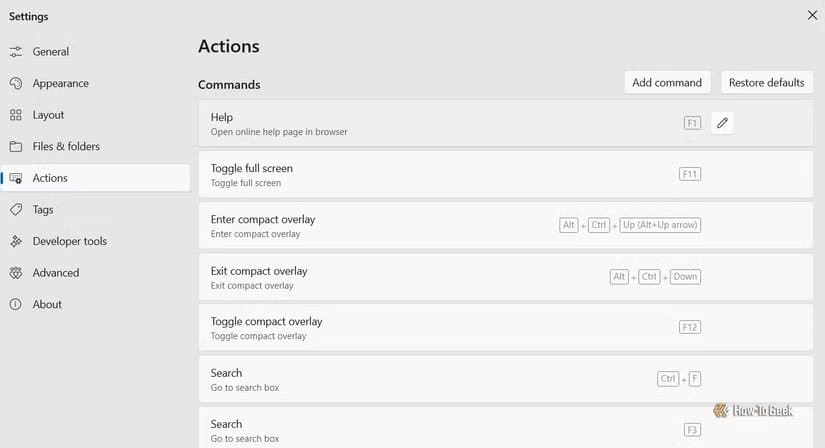
تتيح لك علامة تبويب “العلامات” إدارة العلامات في تطبيق “الملفات”. أما علامة تبويب “أدوات المطور”، فكما هو واضح، فهي مخصصة للمطورين. إذا كنت مستخدمًا عاديًا، أنصحك بتجاهل هذه العلامة. وأخيرًا، هناك علامة تبويب “الإعدادات المتقدمة”، والتي يمكنك من خلالها التحكم في بعض الإعدادات المتقدمة لتطبيق “الملفات”.
على سبيل المثال، يمكنك تشغيل تطبيق “الملفات” عند بدء تشغيل النظام بتفعيل خيار “فتح الملفات عند بدء تشغيل Windows”. إذا كنت ترغب في تعيين تطبيق “الملفات” كمدير ملفات افتراضي على جهاز الكمبيوتر، فعليك تفعيل خيار “تعيين الملفات كمدير ملفات افتراضي”.
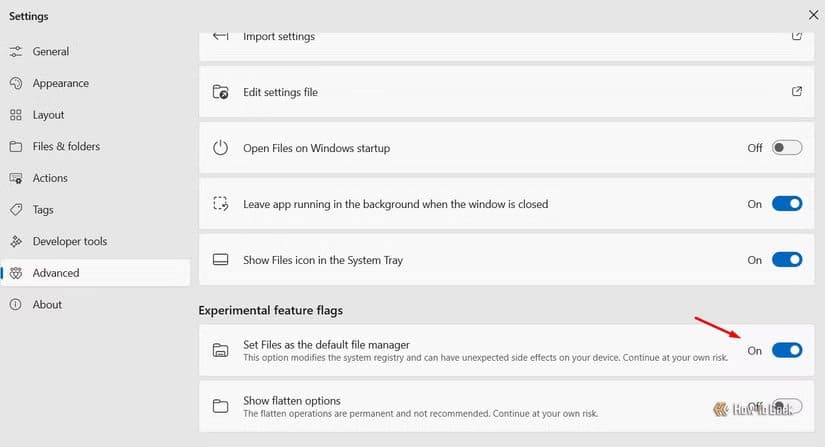
إذا قمت بإلغاء تثبيت تطبيق الملفات، فسيتم تعيين مدير ملفات Windows تلقائيًا كمدير ملفات افتراضي.
أشياء يحتاج تطبيق الملفات إلى تحسين
لن تكون المراجعة كاملة إذا تحدثت فقط عن إيجابيات تطبيق الملفات.
يُلبي تطبيق الملفات معظم متطلبات مُستكشف الملفات المثالي، ولكن هناك بالتأكيد بعض الجوانب التي يحتاج فيها التطبيق إلى تحسين، خاصةً فيما يتعلق بسرعته الإجمالية. بالمقارنة مع جميع مُديري الملفات الخارجيين الآخرين الذين اختبرتهم، وجدتُ أن تطبيق الملفات هو الأبطأ. في الواقع، أجده أبطأ حتى من مُستكشف ملفات Windows 11. يستغرق التطبيق وقتًا طويلاً للتشغيل، وأحيانًا يستغرق فتح المجلدات وقتًا أطول مقارنةً بمديري الملفات الآخرين.
كما أن إمكانية إعادة تسمية الملفات والمجلدات دفعةً واحدة غير متوفرة في تطبيق الملفات. ستجد هذه الميزة في معظم مُستكشفات الملفات الخارجية مثل File Pilot. وأخيرًا، تتيح لك ميزة تقسيم التطبيق عرض مجلدين فقط في آنٍ واحد. سأكون مُمتنًا لخيار عرض أربعة مجلدات على الأقل في آنٍ واحد. OneCommander، File Pilot، Files، وXYPlorer – قائمة مستكشفات الملفات الخارجية طويلة جدًا، ولكل منها مزاياها الخاصة. من أبرز مميزات تطبيق الملفات تصميمه العصري وإمكانية وسم الملفات والمجلدات. إذا كنت تعتقد أن تطبيق الملفات يلبي جميع توقعاتك، فيمكنك تعيينه كمستكشف ملفات افتراضي من خلال نافذة الإعدادات.
الاعتماد على بديل لمستكشف الملفات في Windows 11 قد يكون الحل الأمثل لتحسين تجربة الاستخدام اليومية. مع وجود خيارات توفر ميزات متقدمة وأداء أسرع، يصبح العمل على الملفات أكثر كفاءة ومرونة، مما يجعل اختيار البديل خطوة مهمة لكل من يبحث عن إنتاجية أفضل.